- English
- 日本語
iPhoneを知っている人
エアドロップ(AirDrop)の名前変更方法について知りたいという方はいませんか?
そこでこの記事ではエアドロップ(AirDrop)の名前変更方法について詳しく解説していきたいと思います。
気になる方は是非最後まで読んで頂けたら幸いです。
iPhoneをなんとなく使ってはいるけれど、もっと効率的に使えるようになりたいと感じたことはないでしょうか?
そんな方は書籍で学習するのがオススメです。
「iPhone完全マニュアル2023」はiPhoneをはじめて手にした人から、しばらく使っているもののいまひとつ使いこなせていないといったユーザーにもおすすめです。
初期設定や文字入力、ホーム画面の基本操作、Safariやメールなどの標準アプリの操作はもちろん意外と知らないiOSの便利な機能や使いこなしのコツ&ヒントより快適な操作法や活用テクニック、セキュリティトラブル解決まで、この1冊にぎっしりオールインワン!
iPhone初心者の家族へのプレゼントにも最適です。
この本は「kindle unlimited」で無料で読むことができます。
本・マンガ・雑誌など200万冊以上の書籍を取り扱っており、毎月1日に新しいタイトルが更新され、ラインアップが変わります(年末年始等は変更あり)。
Kindle端末またはFireタブレットを購入すると、任意でKindle Unlimitedが3カ月無料になる特典を付けられます。
iPhoneを知っている人
目次
エアドロップ(AirDrop)とは?
AirDropはApple社製デバイス同士で、簡単にデータを共有できる方法です。
無線接続のためデータを共有するためにケーブルを持ち歩く必要はなく、設定を変更すれば連絡先を交換していない相手でもすぐにデータを共有できます。
AndroidスマホだとAirDropを利用できないので、友達や家族と簡単にデータ共有をしたい方は、iPhoneへののりかえをおすすめします。
iPhoneへのりかえる際は、おトクな料金プランで利用できる「楽天モバイル」を検討してみてはいかがでしょうか?
エアドロップ(AirDrop)の名前変更方法
iPhoneを知っている人
写真や動画を共有できるエアドロップは非常に便利な機能です。
エアドロップを利用して画像やファイルなどを送受信するときに「○○のiPhone」と表示されます。
この表示が本名になっていると、不特定多数の人がいる場所では実名が第三者にバレてしまう可能性があります。
そんなこともあり、名前を変えたいという方もいます。
そこでここではエアドロップ(AirDrop)の名前変更方法をご紹介します。
iPhoneのAirDrop(エアドロップ)で表示される名前を変更する方法
エアドロップ(AirDrop)の名前変更方法をみていきましょう。
iPhoneの設定、一般を順にタップしましょう。
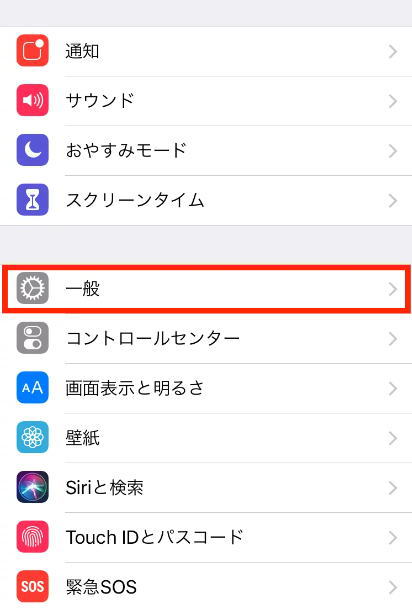
情報をタップしましょう。
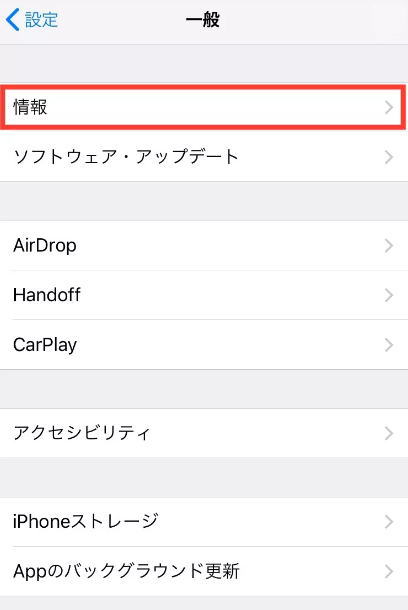
名前をタップし、表示される名前を変更しましょう。
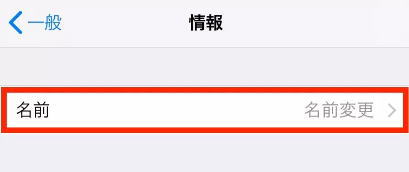
AirDropの名前が変更されたかは設定から確認しましょう。
設定、情報の一番上の名前の欄を見て、名前が変更されていれば、AirDropの名前も同様に変更されていることがわかります。
エアドロップ(AirDrop)で自分のアイコン・名前を表示させない方法
iPhoneを知っている人
エアドロップ(AirDrop)で自分のアイコン・名前を表示させない方法をみていきましょう。
iPhoneの設定、一般を順にタップします。
で自分のアイコン・名前を表示させない方法1.jpg)
AirDropと項目がありますのでタップします。
で自分のアイコン・名前を表示させない方法2.jpg)
受信しない、連絡先のみ、すべての人と選択することができますので、状況にに応じて選択しましょう。
AirDropを使用しない場合は、基本的に受信しないを設定しておきましょう。
すべての人に設定していると、見知らぬ人からの情報を受け付けてしまいます。
注意しましょう。
AirDrop受信制限の設定方法
iPhoneを知っている人
AirDropは自分に対して送信可能な人を3段階で制限できます。
AirDropで共有を受け入れるには「すべての人」、「連絡先のみ」のいずれかを選択する必要があります。
「受信しない」を選択すると誰からも共有を受け入れない状態にできるのだ。
それではAirDrop受信制限の設定方法をみていきましょう。
ホーム画面にある設定、一般、AirDropと順に押します。
「受信しない」、「連絡先のみ」、「すべての人」の選択肢があるので、好きな項目を選択しましょう。
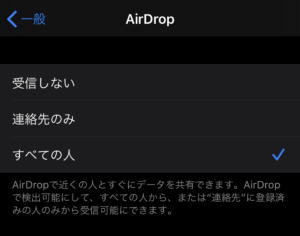
【実質0円または1円で購入できる機種あり】楽天モバイルならお得なキャリアプラン提供中

\楽天モバイルには実質0円または1円で購入できる機種もあります!/
大手キャリアから「楽天モバイル」に乗り換えると、毎月の料金を大幅に抑えることができます。
「楽天モバイル」は月額最大3,278円でデータが無制限で使うことができる非常にお得なキャリアプランを提供しています。
楽天モバイルで実質0円または1円で購入できる機種もあります。
この機会に是非利用を検討してみてはいかがでしょうか?
\楽天モバイルには実質0円または1円で購入できる機種もあります!/
エアドロップ(AirDrop)の名前が反映されない場合の対処法
AirDropはデータを簡単に送受信できる便利な機能です。
iPhone名の変更設定を行うと、名前が変更されますが、たまに変更されない場合もあります。
そこでここではエアドロップ(AirDrop)の名前が反映されない場合の対処法をみていきましょう。
AirDrop対象は「すべての人」を選択する
ホーム画面で画面下部を上にスワイプしてコントロールセンターを開きます。
AirDropの設定が「ON」、「すべての人」になっているか確認します。
iPhoneを再起動する
iOSの不具合よって名前の変更が保存されないことがあります。
まずはiPhoneを再起動しましょう。
電波が受信できなかったり、変更が反映されなかったりなどのトラブルは再起動で改善される場合が多いためです。
iOSが最新か確認する
ソフトウェアの不具合はOSのアップデートで直ることも多いです。
iOSのバージョンが古い場合、最新のバージョンにしましょう。
- 設定を開く
- 一般を選択
- ソフトウェア・アップデートを選択
- 「iOSは最新です」と表示されていれば最新のiOSです。
まとめ
iPhoneを知っている人
最後まで読んで頂きまして、ありがとうございます。
是非この機会に今回ご紹介したエアドロップ(AirDrop)の名前変更方法を利用してみてはいかがでしょうか?
 押さえておきたいWeb知識
押さえておきたいWeb知識 
